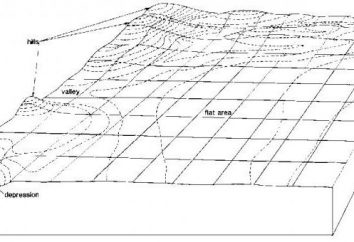Le « si » dans Excel
logiciel Microsoft Excel est un outil puissant qui peut aider à résoudre des problèmes de calcul difficiles. L'un des istrument le plus utilisé de cet ensemble est une fonction de « SI ».
La valeur de la fonction
Lorsque le travail « Eksele » besoin de comprendre l'importance de la fonction de « si » pour construire les requêtes de syntaxe correcte. Merci à son algorithme effectué effectuant une comparaison logique, en fonction des résultats qui seront produits par l'une des deux choses.

En termes plus simples, le « IF » dans le cas de la valeur réelle d'une expression, exécute une seule action en cas d'un faux – autre. En même temps que l'action peut être une valeur explicite, et une certaine fonction, y compris le « IF ». Dans cette fonction « Excel » « si » permet la branche dans l'exécution d'un algorithme d'action dans la résolution de divers problèmes.
La syntaxe du « if »
Une simple description de la majorité des structures syntaxiques – l'un des principaux avantages, qui est célèbre pour « Excel ». Le « IF » fait également référence à leur nombre – après le mot-clé entre parenthèses indique la condition alternative, l'action dans le vrai sens, puis à tort. il ressemble Schématiquement ceci:
IF (log_vyrazhenie; [valeur_si_vrai] [valeur_si_faux]);
imbrication
L'une des caractéristiques qui distingue la fonction de « si » – il est imbriqué. C'est, au sein de la même structure peut être une autre, dont la valeur dépend du résultat global de la demande. En plus de la fonction à l'intérieur du « si » peut être d'autres. Mais dans le premier cas, ce composant peut se trouver dans l'une des trois parties de la syntaxe.
plusieurs conditions
Lorsque vous traitez avec des tâches complexes, utilisez le « IF » avec quelques conditions, cependant, à ce stade, la majorité des utilisateurs il y a un problème. Cela est dû à l'algorithme tâche mnogouslovnosti spécifique. Fonction dans Excel « IF » vérifier une seule opération de comparaison dans une expression logique, qui est, d'utiliser une conjonction ou disjonction ne fonctionnera pas. Pour tester plusieurs conditions doivent utiliser l'imbrication de la propriété.
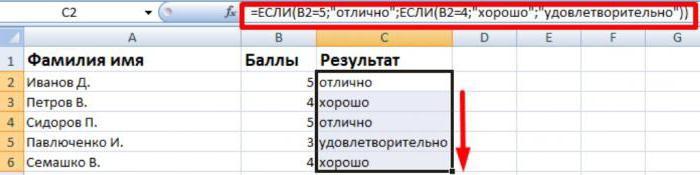
Pour comprendre comment définir plusieurs conditions « IF », est pratique d'utiliser un exemple. Supposons que nous voulons vérifier si le nombre dans la cellule « A1 » dans une période donnée – de 5 à 10. Comme on le voit, dans ce cas, il est nécessaire de vérifier les deux conditions en vérifiant la validité de la comparaison avec deux valeurs – 5 et 10. Afin de mettre en œuvre cet exemple dans « Eksele », vous devez écrire la fonction comme suit:
= IF (A1> 5; IF (A1 <10; "compris dans la plage de" "est hors de portée") "est hors de portée")
Pour éviter plusieurs phrase de sortie de répétition devrait appliquer le principe de l'imbrication à nouveau, comme un argument en vérifiant les valeurs de retour des fonctions, selon le lieu et produire une sortie, ou au début de l'utilisation « et » le combinant toutes les conditions à la fois. Cette approche complique la compréhension de la conception écrite à un petit niveau dans la hiérarchie, mais avec un grand nombre de conditions, cette approche serait plus optimale.
Options de fonctions spéciales
Il convient de noter que la fonction de « si » vous permet de laisser vide un ou plusieurs de ses paramètres. Dans ce cas, les résultats dépendront de quels arguments ont été omis par l'utilisateur.
Si, au lieu d'expressions logiques laisser un vide, le résultat de la fonction effectuera une action qui est responsable de la fausse exécution de l'algorithme. La raison de cela est le fait que le programme associant l'espace vide à zéro, ce qui signifie que sur un langage logique « FAUX ». Si vous laissez un vide l'une des valeurs, responsable de la mise en œuvre dans le cas de vrai ou faux, lorsque vous sélectionnez le résultat sera « 0 ».
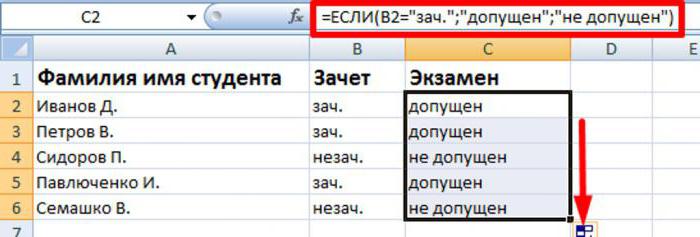
Il faut aussi mentionner le cas quand, au lieu d'une expression logique n'est pas introduit construction renvoie la valeur « TRUE » ou « FAUX », et un ensemble de caractères, ou une référence de cellule. Dans le cas où un paramètre est écrit dans une expression contenant autre chose qu'une valeur numérique ou des mots logiques, il provoquera une erreur lors de l'exécution. Si vous spécifiez l'adresse de la cellule ou d'enregistrer un certain nombre de / valeur logique, le résultat déterminera le contenu. Une fois dans la cellule, ou dans l'état du numéro 0 est écrit, le mot « faux » ou vide, le résultat est faux la fonction. Dans tous les autres cas, faire script d'action réelle.
Lorsque vous travaillez avec la version anglaise « Excel » doit tenir compte du fait que toutes les fonctions sont également rédigés en anglais. Dans ce cas, la fonction « IF » sera enregistrée comme IF, mais le reste de la syntaxe et les travaux de l'algorithme reste le même.
Ce que vous devez faire attention à
« Excel » permet jusqu'à 64 sous-fonctions « IF » – ce montant est suffisant pour pratiquement toutes les tâches, cependant, même ce petit nombre de devient souvent un problème pour l'utilisateur. Il y a plusieurs raisons: lors de la création d'une requête, assez facile d'être confondu avec la formule d'enregistrement – Statistiquement, chaque moindre inexactitude dans 25% des cas conduit à des résultats incorrects, qui est assez grand indicateur.
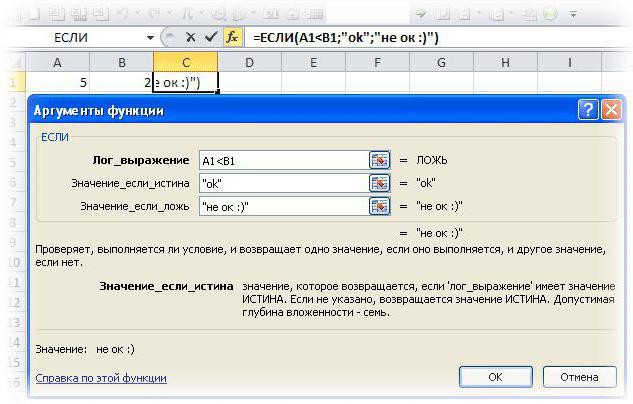
Un autre inconvénient d'une grande imbrication « IF » est une faible lisibilité. Malgré le programme de séparation des couleurs certaines parties de la requête encore plus les fonctions imbriquées, qui sont très difficiles à faire sortir. Ainsi, si après un certain temps devra revenir à la conception ou de commencer à travailler avec quelqu'un d'autre demande, il laissera beaucoup de temps sur la compréhension de l'enregistrement. En outre, chaque fonction a sa propre paire de supports, et de mettre accidentellement à sa place, devra chercher bien loin pour une erreur.
exemples
Pour consolider la compréhension des coûts, dans la pratique, d'examiner comment la fonction est « IF » dans Excel. Les exemples ci-dessous montrent toutes les méthodes de base de son utilisation.
L'exemple le plus simple pour l'analyse de la fonction est la comparaison de deux nombres. Pour la variabilité de la disponibilité, nous définissons deux valeurs numériques des variables dans les cellules A1 et B1, et qui seront comparés. Pour résoudre ce problème, nous devons profiter de l'enregistrement de la forme:
= IF (A1 = B1; "nombres sont égaux" , "nombre inégal").
Dans ce cas, la présence de la même valeur dans les deux cellules, le résultat est le dossier « sont égaux », dans tous les autres cas – « le nombre d'inégalités ».
Pour passer en revue les travaux de l'instruction conditionnelle à plusieurs conditions, à titre d'exemple peut être utilisé pour trouver le nombre de solutions d'une équation du second degré. Dans ce cas, le contrôle est effectué sur la discriminante – si elle est inférieure à zéro, il n'y a pas de solutions si zéro – il est l'un, dans tous les autres cas – il y a deux racines. Pour enregistrer cette condition, il suffit de faire une demande à ce qui suit:
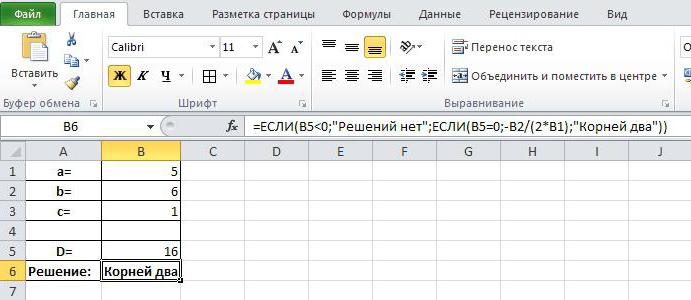
Pour ceux qui veulent une meilleure compréhension de toutes les fonctionnalités qui ont la fonction de « si », dans les exemples Excel sont dans la section de référence, qui décrit en détail au cours de la décision de chacun d'eux.